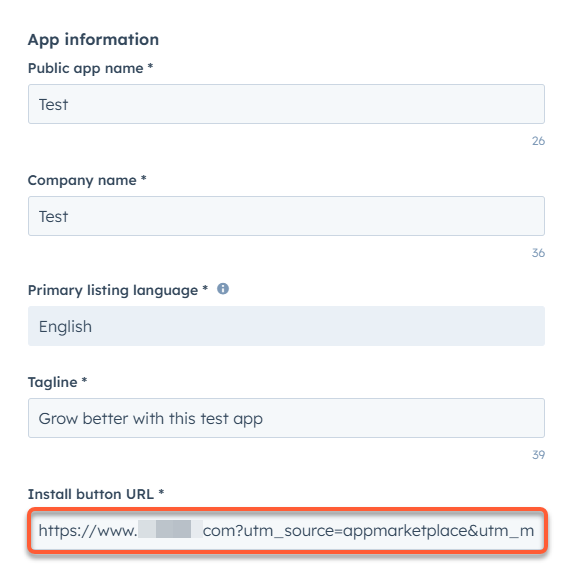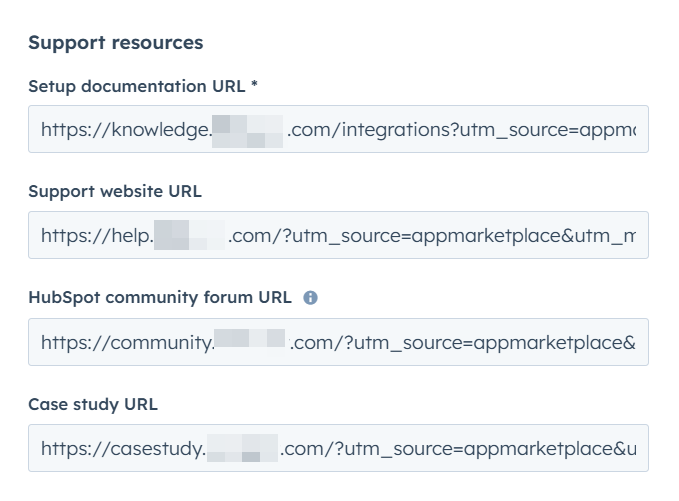‘Aprende más sobre cómo medir el rendimiento de tu aplicación a través de la vista de detalles de la página de índice de la aplicación.’;
Después de incluir tu aplicación en el mercado de aplicaciones de HubSpot, puedes revisar las métricas de rendimiento de tu aplicación en tu cuenta de desarrollador. Esto incluye métricas de rendimiento como datos de uso, datos de instalación y análisis de listas.
Revisa los análisis del mercado de tu aplicación
- En tu cuenta de desarrollador de aplicaciones, navega a Mercado > Fichas de aplicaciones. Esto te llevará a un panel de control con todos tus anuncios en el mercado de aplicaciones.
- Haz clic en el nombre de la aplicación.
Instalaciones
En la pestaña Instalaciones, revisa las métricas detalladas sobre el rendimiento de tu aplicación. En la parte superior, puedes ajustar la frecuencia y el rango de fechas para tus datos.
Puedes analizar los siguientes datos:
- Instalaciones activas
- Instalaciones de aplicaciones
- Desinstalaciones de aplicaciones
- Instalaciones vs. desinstalaciones de aplicaciones
- Instalaciones gratuitas vs. de pago
- Desinstalaciones gratuitas vs. de pago
- Instalación por país
- Instalaciones por Hub
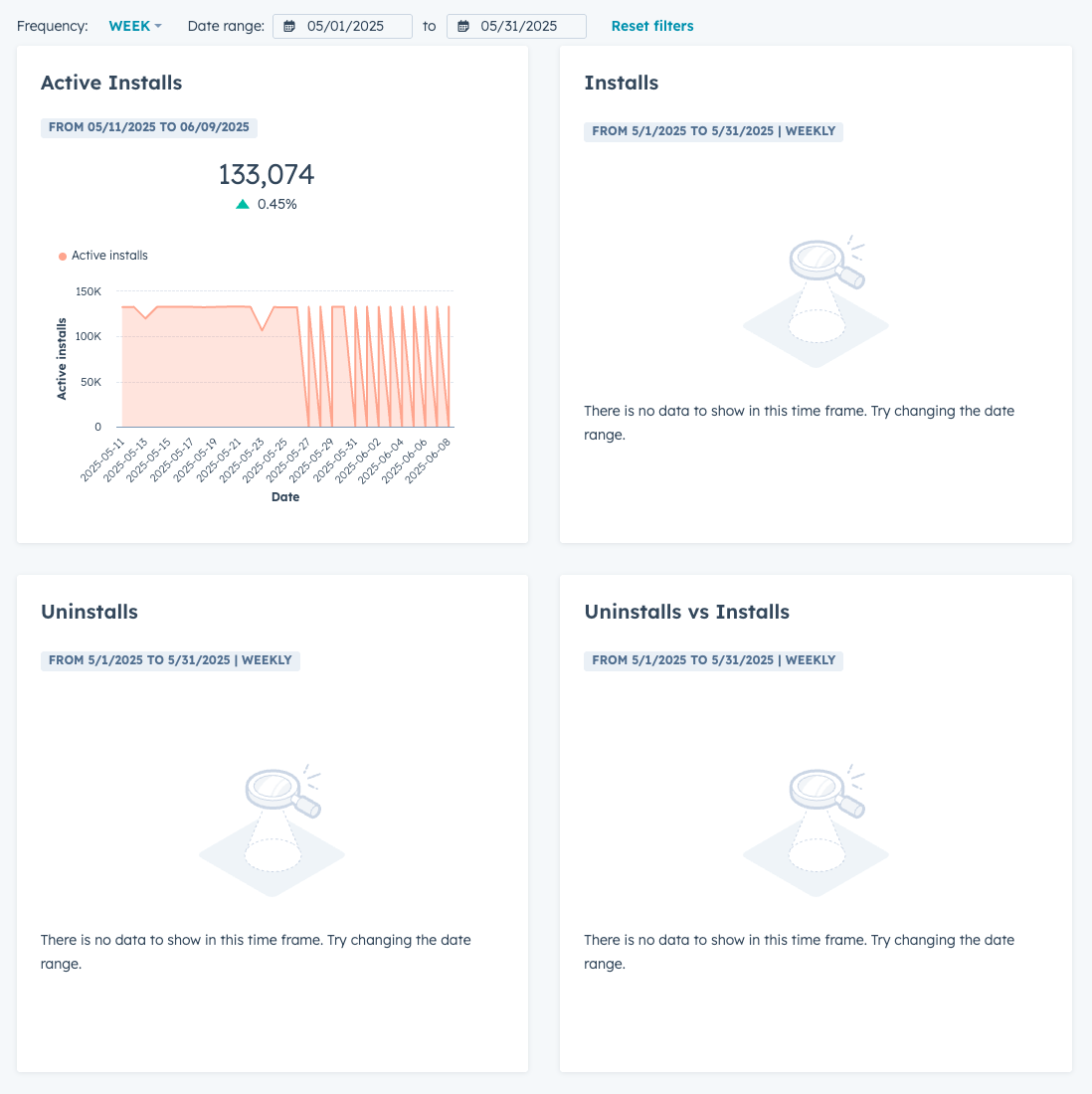
Analíticas de la ficha
En la sección Analíticas de la ficha, revisa las métricas de la página de índice de la aplicación. En la parte superior, puedes ajustar la frecuencia y el rango de fechas para tus datos.
Puedes analizar los siguientes datos:
- Visitas de páginas: número de páginas visitadas en el intervalo de fechas especificado, trazadas por frecuencia.
- Fuente de visitas de páginas: porcentaje de páginas visitadas en el intervalo de fechas especificado atribuido a una fuente específica, como pública o en la aplicación.
- Uso de CTA: número de clics de los CTA de tu página de índice, trazados por frecuencia.
- Visitas de páginas de pago vs. gratuitas: porcentaje de páginas visitadas en el intervalo de fechas especificado atribuidas a usuarios de pago vs. gratuitos.
- Visitas de páginas por país: número de páginas visitadas en el intervalo de fechas especificado asociadas a países individuales.
- Visitas de páginas por Hub: número de páginas visitadas en un intervalo de fechas concreto por usuarios de determinados Hub.
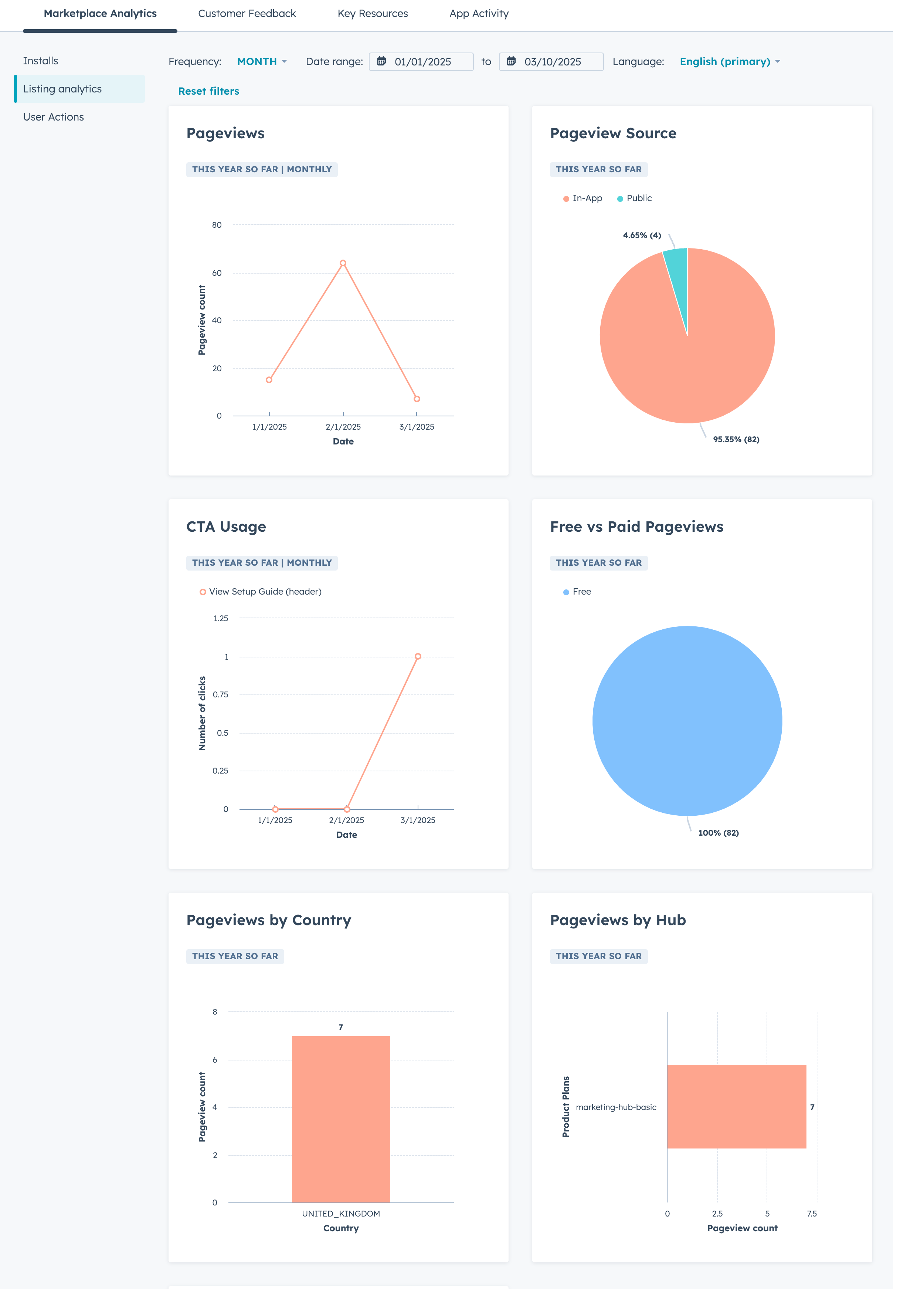
- Visitas de páginas por dominio: número de páginas visitadas en un intervalo de fechas específico por usuarios asociados a un dominio concreto. Puedes ver la siguiente información para estas visitas de páginas:
- Dominio: nombre del dominio asociado a estas páginas visitadas.
- Instalada: si una cuenta asociada a ese dominio ha instalado la aplicación.
- Visto por primera vez: fecha de la primera página visitada asociada a este dominio.
- Última vista: fecha de la última página visitada asociada a este dominio.
- Recuento de visitas a páginas: número total de páginas visitadas asociadas a este dominio.
Para exportar los datos de las visitas de páginas por dominio, haz clic en el menú desplegable Acciones situado en la parte superior derecha del informe y, a continuación, selecciona Descargar CSV.
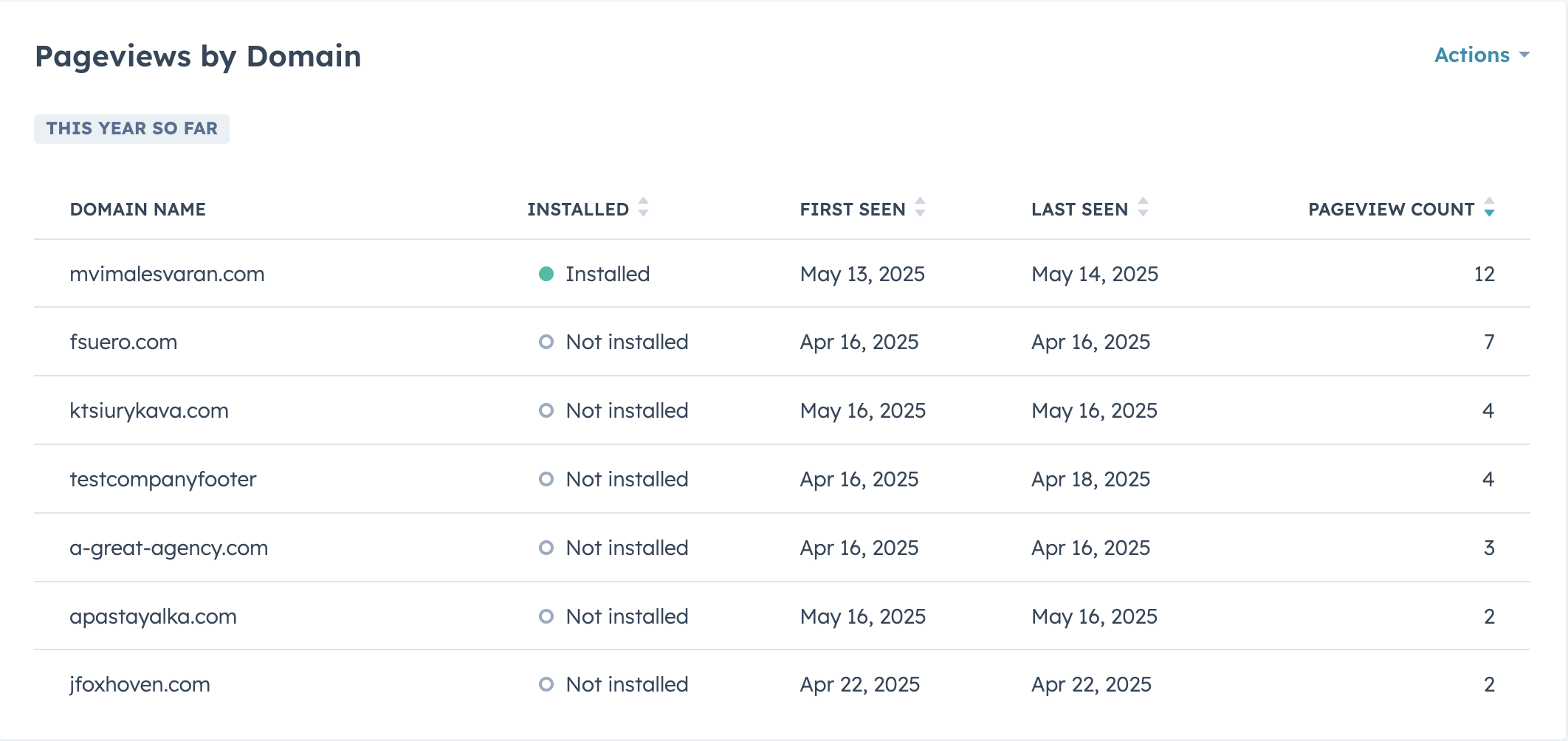
Acciones del usuario
En la pestaña Acciones del usuario, revisa el tipo y el recuento de las acciones del usuario que se produjeron desde la aplicación:
- En la parte superior, puedes filtrar tus acciones de usuario por rango de fechas.
- En la tabla, revisa lo siguiente:
- Acción del usuario: el tipo de actividad en la que interactuó el usuario. Por ejemplo, el número de contactos creados desde la aplicación, el recuento de archivos subidos y mucho más.
- Actividad: el recuento de acciones del usuario.
- Para ordenar la tabla por acción del usuario o recuento de actividades, haz clic en los encabezados de la tabla.
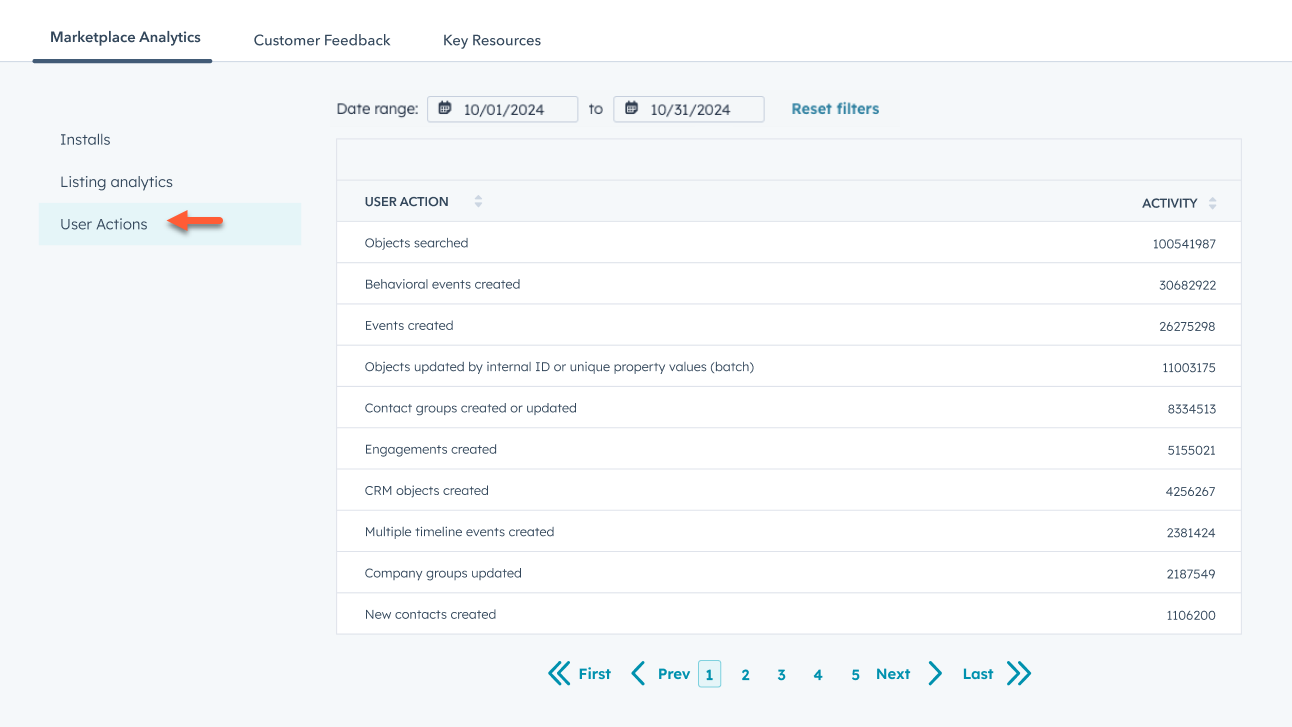
Comentarios de clientes
Para ver todas las reseñas que los clientes han enviado sobre tu aplicación, haz clic en la pestaña Comentarios de los clientes.
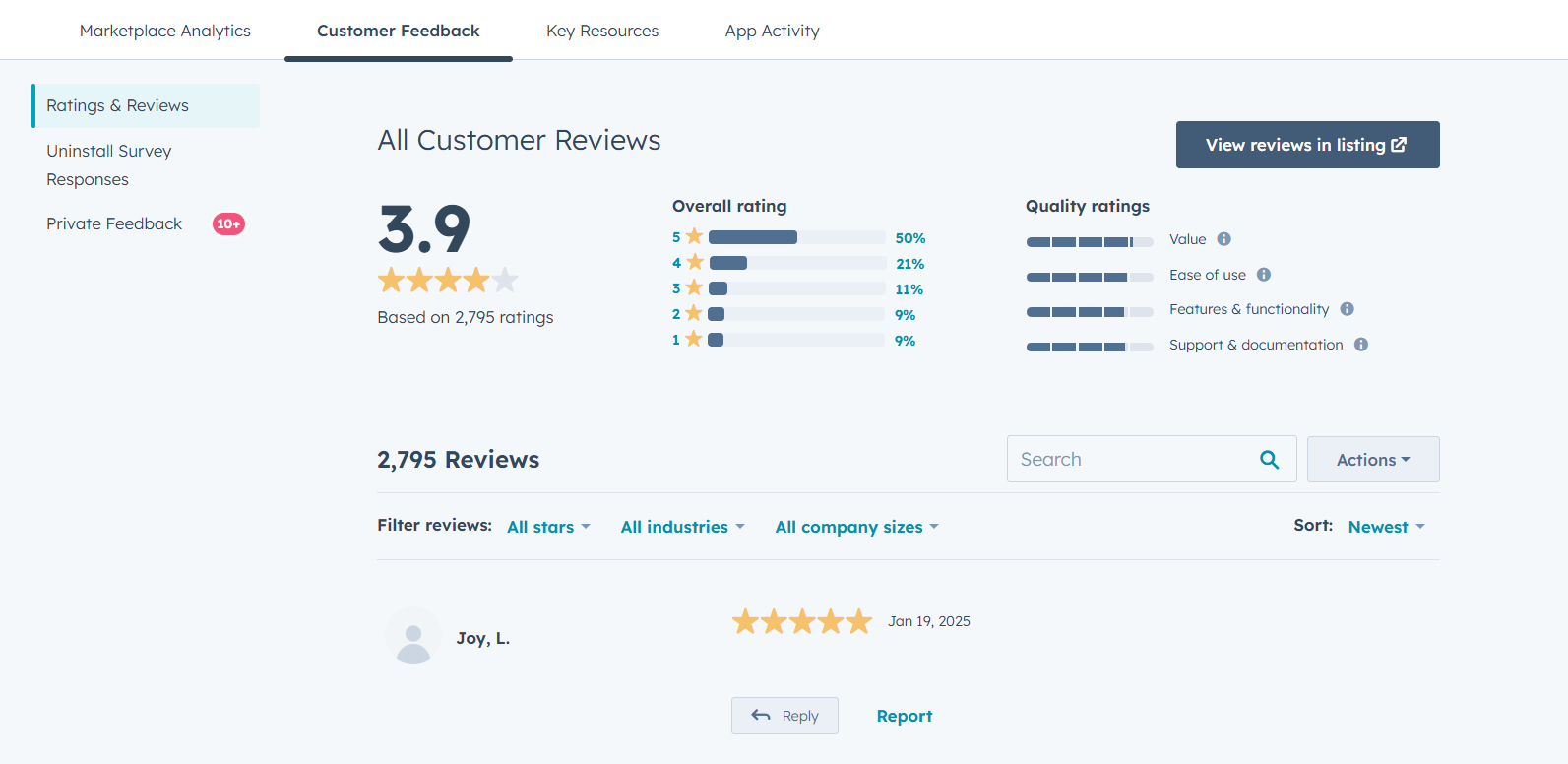 En la sección Calificaciones y reseñas, puedes filtrar las reseñas por el número de estrellas, el sector del cliente y el tamaño de la empresa del cliente.
Para responder a una reseña:
En la sección Calificaciones y reseñas, puedes filtrar las reseñas por el número de estrellas, el sector del cliente y el tamaño de la empresa del cliente.
Para responder a una reseña:
- Debajo de la reseña, haz clic en Responder.
- En el cuadro de diálogo, escribe tu respuesta al cliente y luego haz clic en Enviar. Esta respuesta será visible públicamente en tu ficha de aplicaciones.
- Para editar las notificaciones de las reseñas recibidas:
- Haz clic en el menú desplegable Acciones y selecciona Editar notificaciones.
- En la página Notificaciones, busca Mercado y selecciona Nuevas valoraciones de anuncio para recibir una notificación cuando un cliente deje una reseña.
- Para enviar tu enlace de reseña a un cliente:
- Haz clic en el menú desplegable Acciones y luego en Copiar enlace de valoración.
- Envía un correo electrónico o este enlace a tu cliente para que deje una reseña.
- Revisar todas las respuestas de la encuesta:
- En el menú de la barra lateral izquierda, haz clic en la pestaña Desinstalar respuestas de encuestas,
- Para exportar las respuestas, en la parte superior izquierda, haz clic en Exportar. En el cuadro de diálogo, haz clic en el menú desplegable de formato del archivo y selecciona XLSX, XLS, o CSV.. Luego haz clic en Exportar.
- Para revisar cualquier respuesta de comentarios privado para tu equipo, en el menú de la barra lateral izquierda, haz clic en la pestaña Comentarios privados.
Recursos clave
En la sección Recursos clave, revisa los siguientes recursos:
- La guía de beneficios del App Partner Program: enumera todos los beneficios que obtienes como partner con una aplicación incluida en el mercado de aplicaciones de HubSpot.
- Encuesta de feedback: una encuesta de feedback para dar tu opinión sobre la experiencia del App Partner.
- App Partner Manager: la información de contacto del mánager de tu App Partner.
Actividad y uso de la aplicación
En la sección Actividad y uso de la aplicación, puedes revisar los datos de uso de tu aplicación:
- En el informe de instalaciones, puedes ver cuántas instalaciones activas tiene tu aplicación, medidas por el número de cuentas que han generado una llamada a la API con éxito durante un período consecutivo de 30 días.
- En el informe Portales principales, haz clic en Ver portales principales para ver las cuentas que más utilizan tu aplicación.
- A la derecha, en Uso de características, puedes medir el uso de diferentes acciones y solicitudes de API a lo largo del tiempo:
- Para incluir una acción adicional, haz clic en el menú desplegable situado en la parte superior del informe y luego, selecciona una acción.
- Para eliminar una acción, haz clic en la x a la derecha de la acción, en la parte superior del informe.
- Para cambiar el período de tiempo, haz clic en el menú desplegable situado en la parte superior derecha del informe y luego, selecciona un período de tiempo.
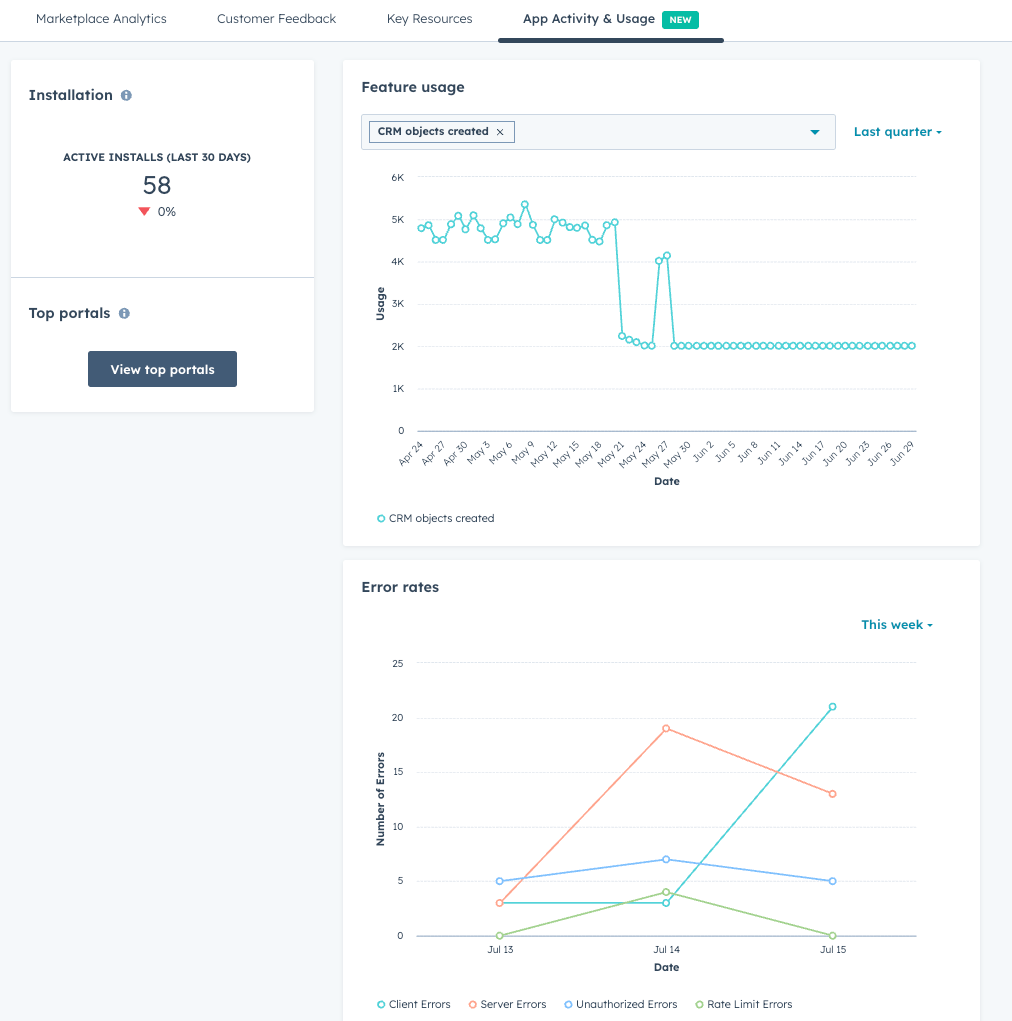
- En el informe de Uso de características, también puedes revisar los errores recientes que se hayan producido:
- Para cambiar el período de tiempo, haz clic en el menú desplegable situado en la parte superior derecha y luego, selecciona un período de tiempo.
- Los errores se clasifican en los siguientes tipos:
- Errores del cliente: problemas causados normalmente por una solicitud malformada de tu aplicación.
- Errores del servidor: problemas derivados del procesamiento de una solicitud en el backend o un problema en el backend de HubSpot.
- Errores no autorizados: problemas de autenticación o falta de permisos.
- Errores de límite de velocidad: causados por hacer demasiadas solicitudes en un período de tiempo determinado.
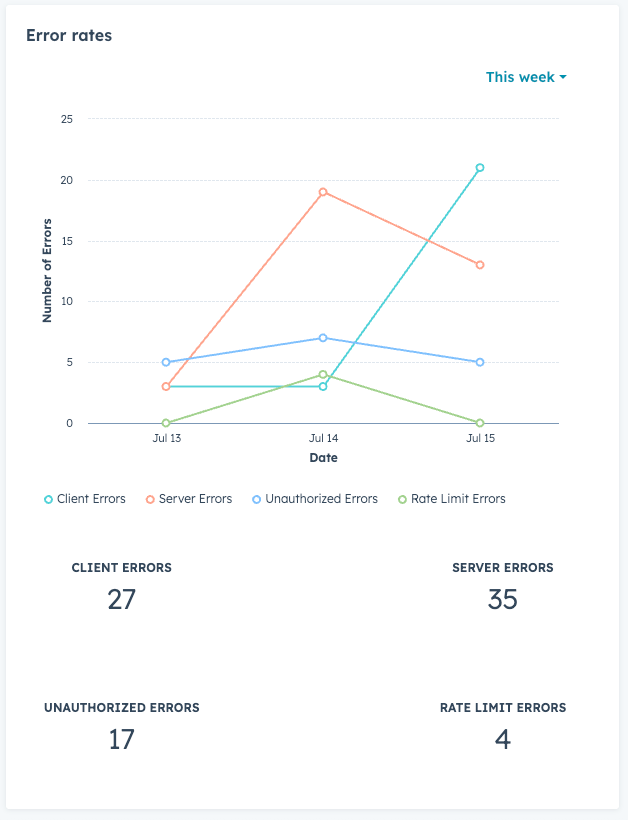
Medir la interacción con los parámetros UTM
Además de las métricas anteriores, puedes medir aún más la interacción al incluir los parámetros UTM en las URL en la página de índice de tu aplicación. Esto te permite ver cuánto tráfico llega a tu sitio web desde tu página de índice.
Se recomienda agregar parámetros UTM a las siguientes URL incluidas en tu página de índice:
- Contenido de apoyo en tu página de índice en el mercado de aplicaciones, como el sitio web de tu empresa, la documentación de apoyo, el caso de éxito y la política de privacidad.
- La URL de instalación de OAuth que los clientes utilizan al instalar la aplicación.
Por ejemplo, podrías agregar la siguiente cadena de parámetros UTM al final de la URL de tu documentación:
?utm_campaign=appmarketplacelisting&utm_medium=referral&utm_source=hubspot
Para agregar parámetros UTM a la URL de instalación de OAuth:
- En tu cuenta de desarrollador de aplicaciones, navega a Aplicaciones.
- Haz clic en el nombre de la aplicación para editar sus detalles.
- En la barra lateral izquierda, navega a Información básica.
- En la parte superior, haz clic en la pestaña OAuth.
- En la sección URL de redireccionamiento, actualiza tu URL de redireccionamiento para que contenga tus parámetros UTM. Esto actualizará la URL de instalación de la aplicación después de guardarla, por lo que deberás asegurarte de haber actualizado los enlaces disponibles para el usuario para usar la nueva URL.
- En la parte inferior izquierda, haz clic en Guardar.
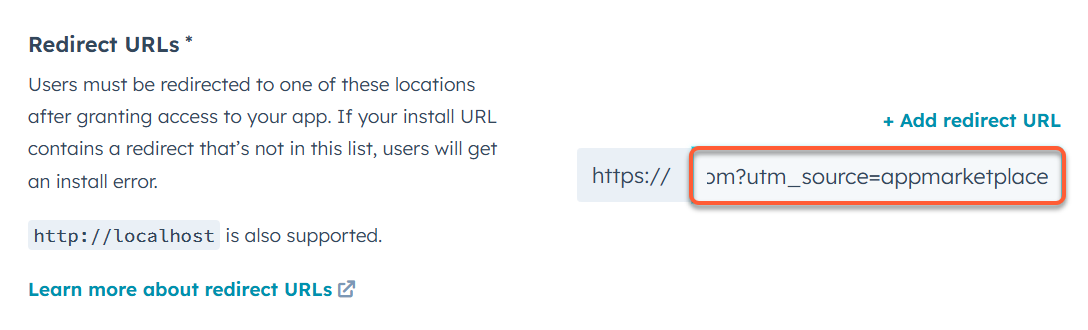 Para agregar parámetros UTM al contenido de asistencia de la aplicación:
Para agregar parámetros UTM al contenido de asistencia de la aplicación:
-
En tu cuenta de desarrollador de aplicaciones, ve a Mercado de aplicaciones > Fichas.
-
En la tabla Anuncios del mercado, haz clic en nombre de la aplicación.
-
En la parte superior derecha, haz clic en Editar columnas.
-
En la pestaña Información de la ficha, actualiza la URL en el campo URL de botón de instalación con tus parámetros UTM.
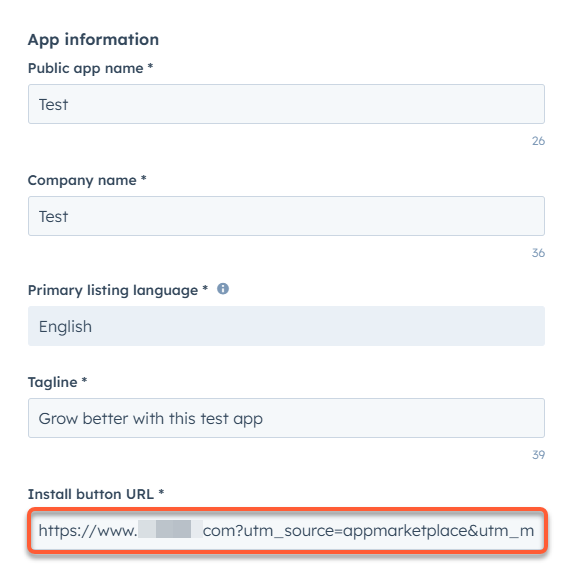
-
En la parte superior, haz clic en la pestaña Información de asistencia.
-
En las secciones Información de contacto, Recursos de asistencia, y Términos del servicio y Política de privacidad, actualiza las URL con los parámetros de UTM.
-
Una vez que hayas actualizado tus URL, haz clic en Enviar para revisión en la esquina superior derecha.
-
Una vez revisadas y aprobadas, las URL de la página de índice de tu aplicación se actualizarán con los parámetros UTM. Puedes usar herramientas de análisis, como HubSpot o Google Analytics, para ver el tráfico que proviene de tus URL según la categoría de tus parámetros UTM.
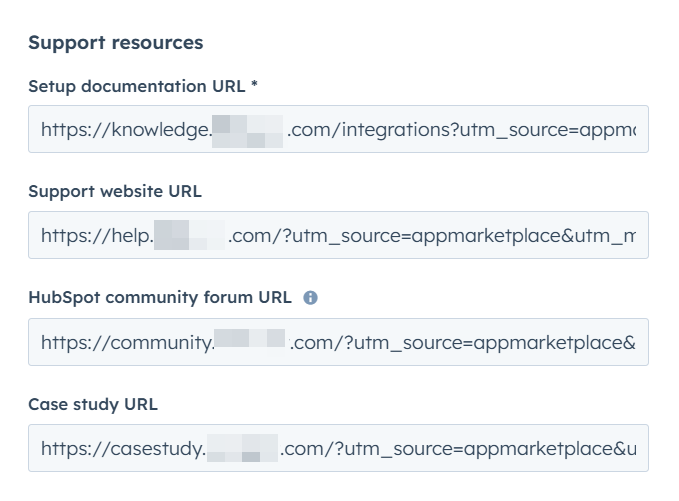
Documentos relacionados
Requisitos de certificación de la aplicación
Requisitos de la ficha de la aplicación Last modified on December 10, 2025
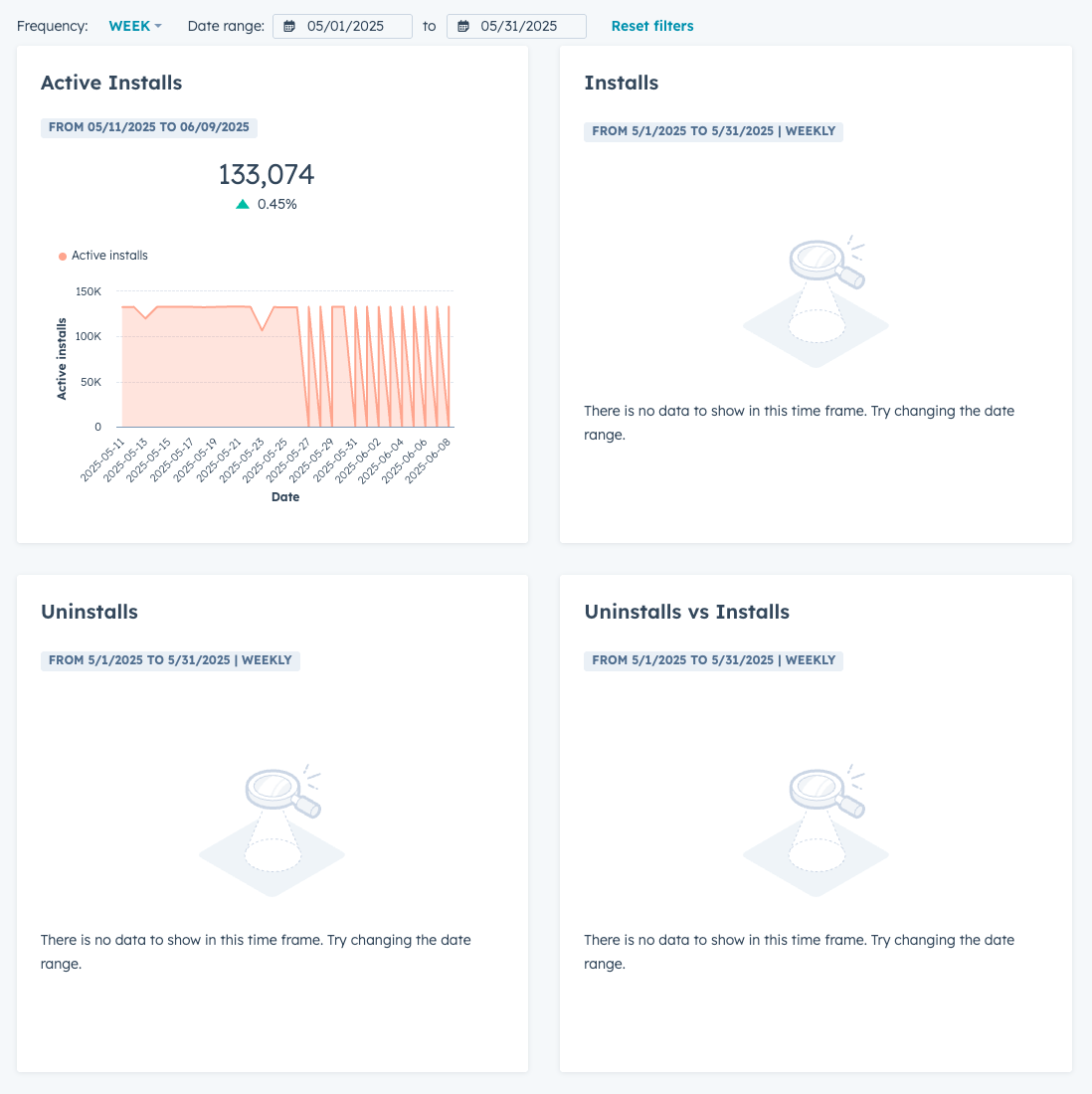
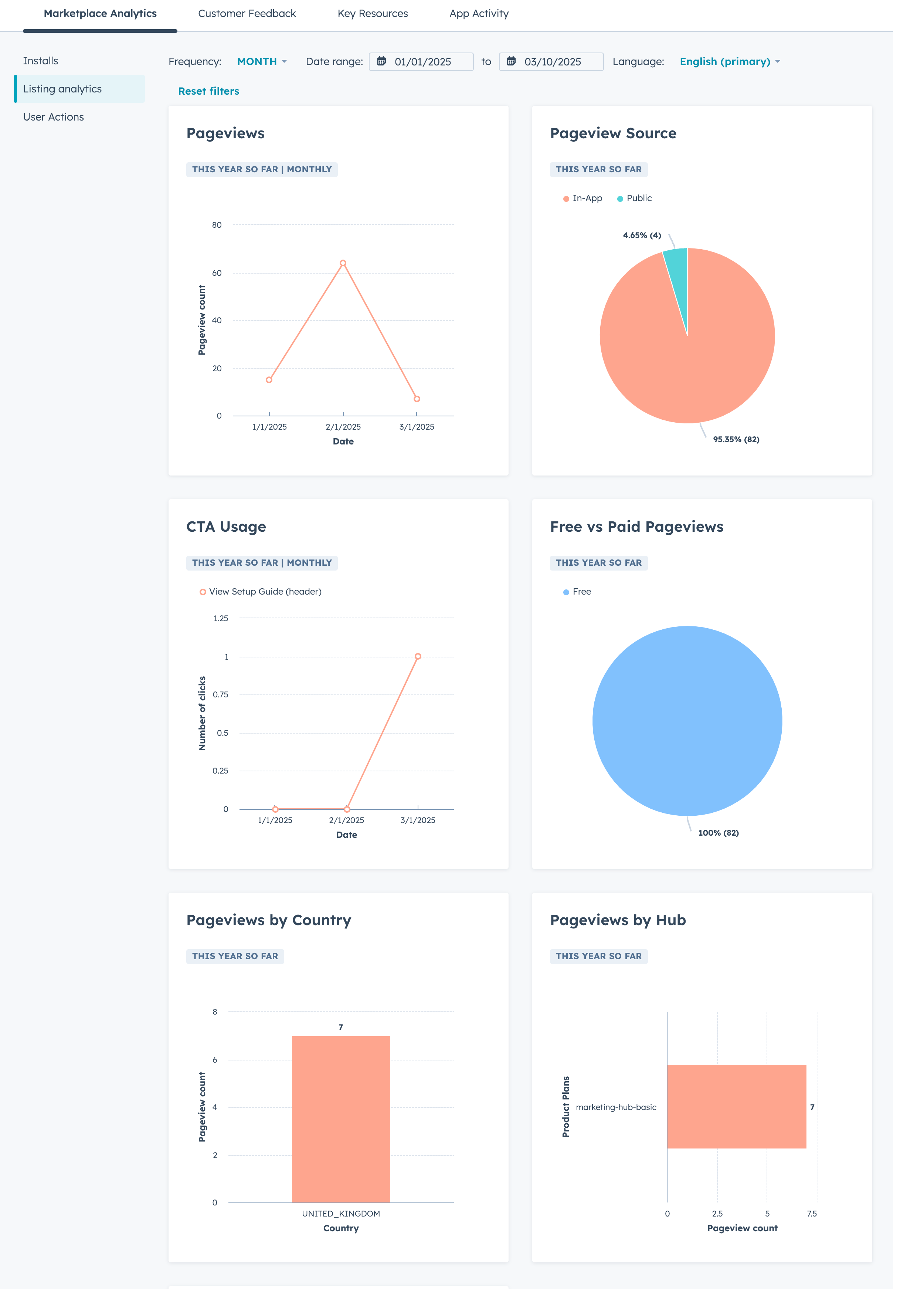
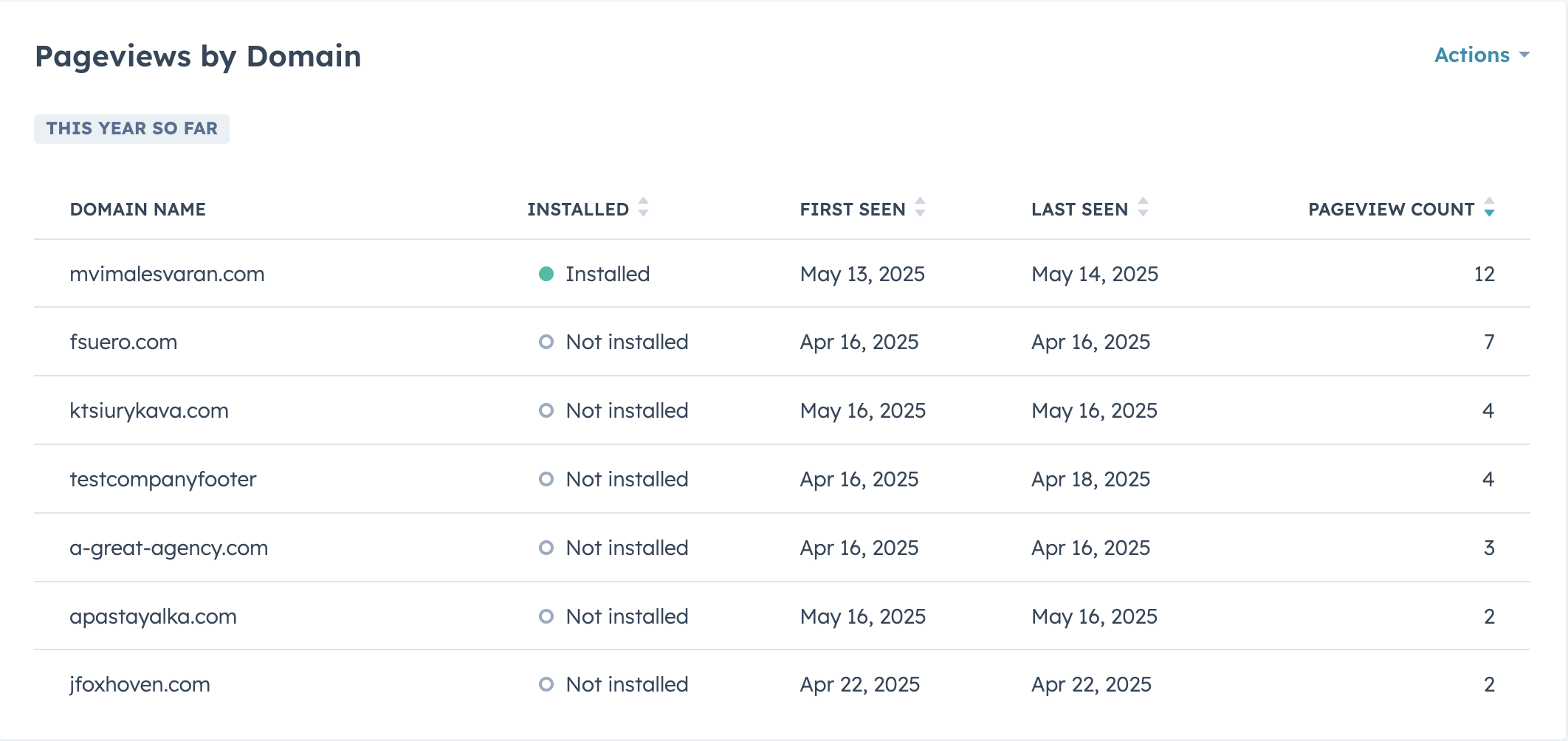
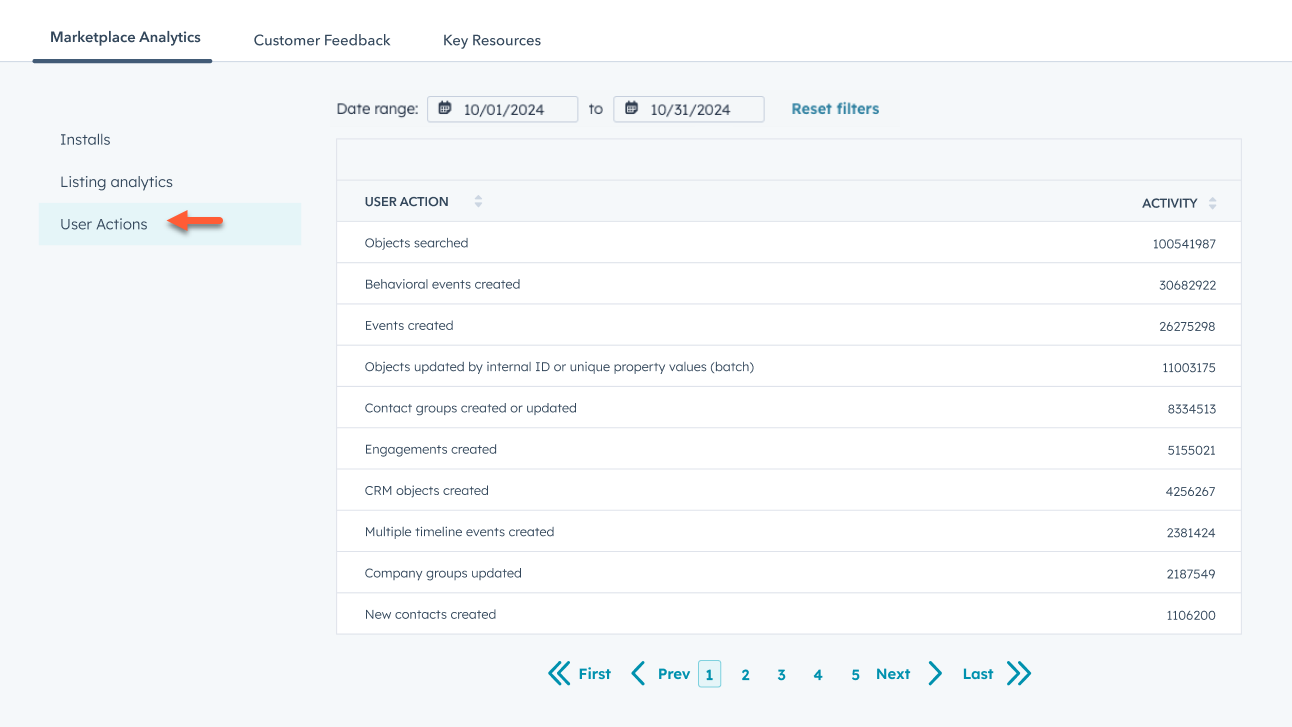
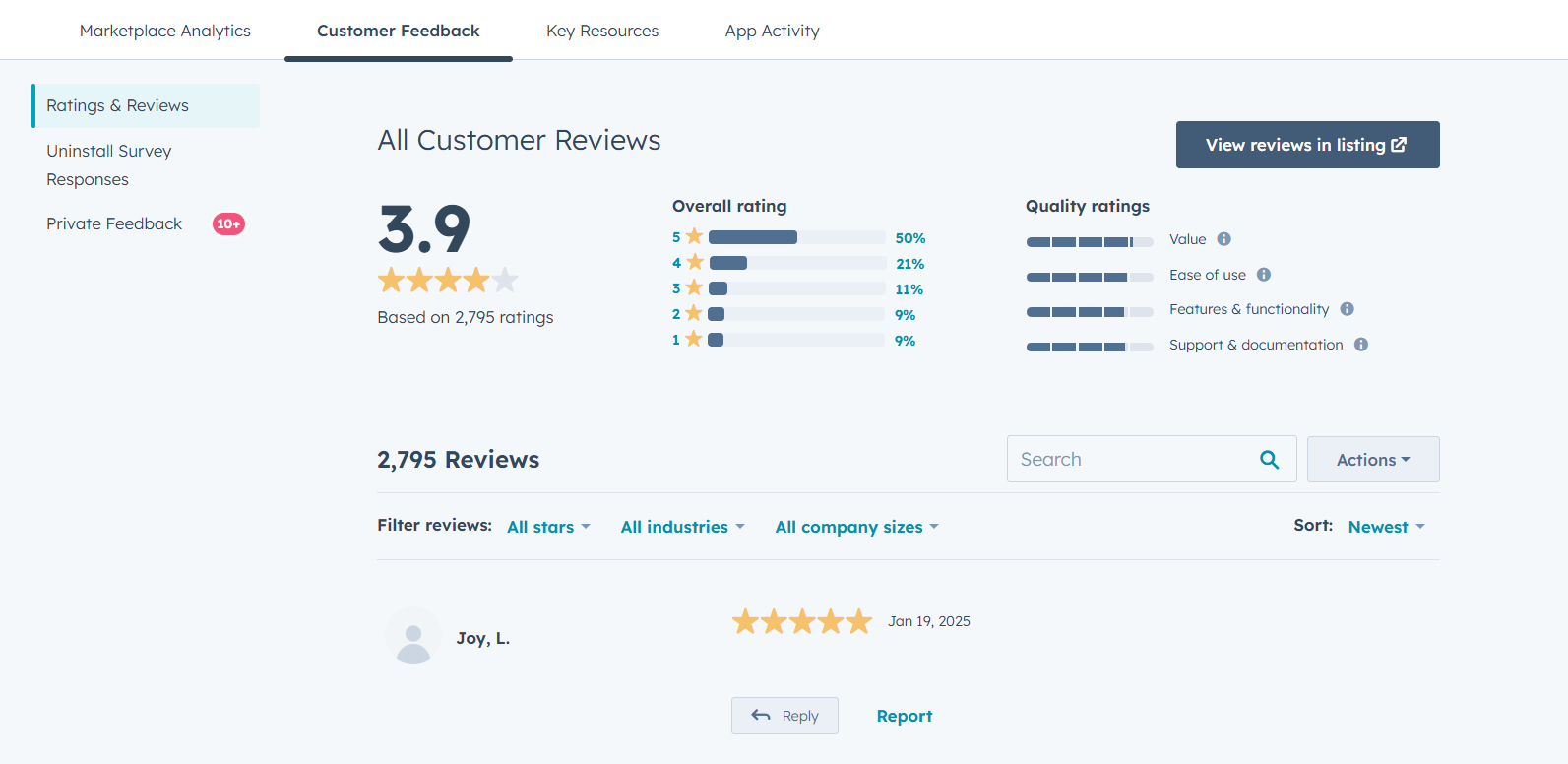 En la sección Calificaciones y reseñas, puedes filtrar las reseñas por el número de estrellas, el sector del cliente y el tamaño de la empresa del cliente.
Para responder a una reseña:
En la sección Calificaciones y reseñas, puedes filtrar las reseñas por el número de estrellas, el sector del cliente y el tamaño de la empresa del cliente.
Para responder a una reseña:
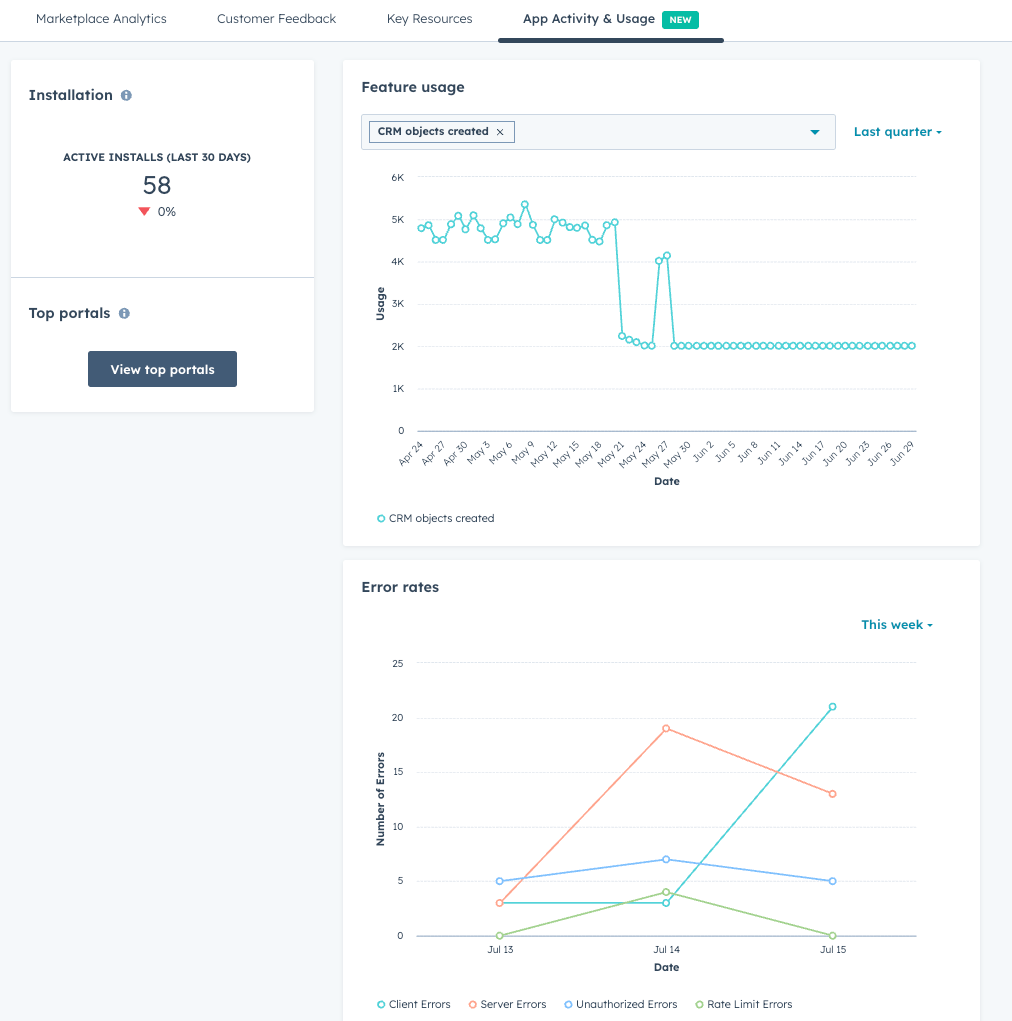
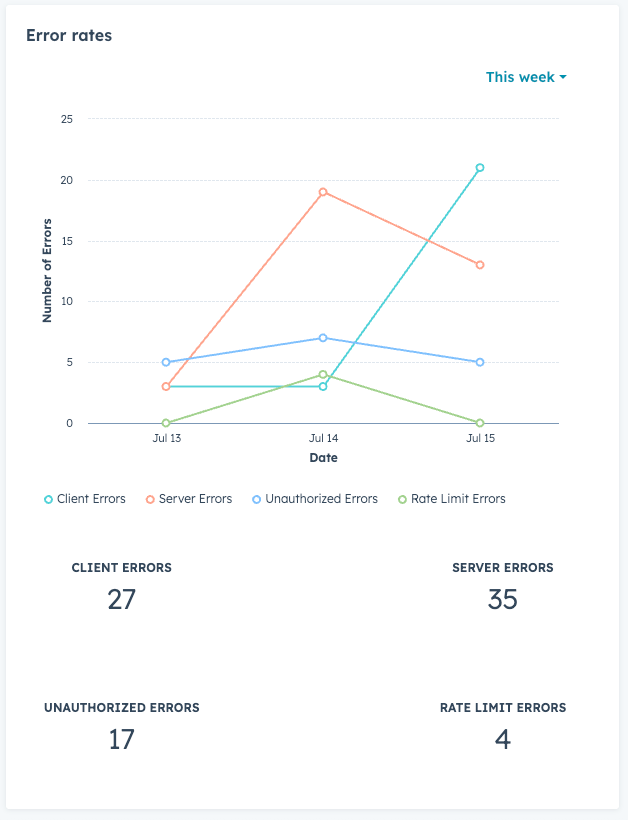
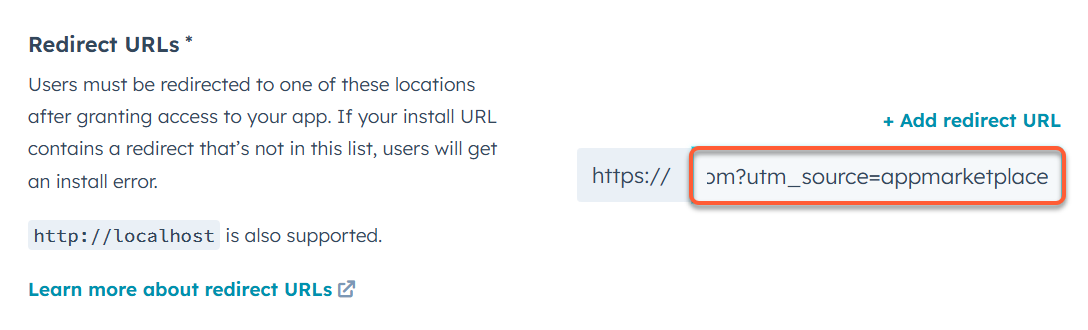 Para agregar parámetros UTM al contenido de asistencia de la aplicación:
Para agregar parámetros UTM al contenido de asistencia de la aplicación: